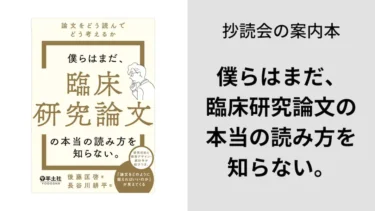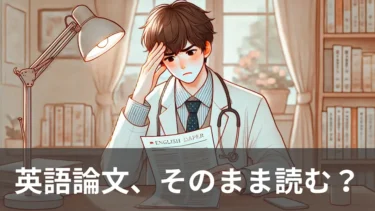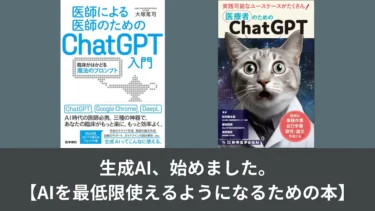英語論文を読むのって、はっきり言ってメンドくさいですよね。
ぼくなんか、抄読会の準備は毎回てんやわんやでした。
そもそも英文を読むのが大学受験以来だったし、医学英語なんて全然わからないし。
そのうえ、いろんな科をローテートする初期研修医のうちは特に大変。
新しい科にうつるたびにに新しい分野の論文を読まなければいけません。
医学英単語をいちいち調べ直しているうちに、本文のどこを読んでいるかわからなくなる…
なんてことを繰り返しているうちに、やる気がなくなることもしばしばでした。
医学英語でも、サクッと翻訳してくれるサービスがあればいいのに…
そこでオススメなのが『DeepL』。
無料の翻訳サービスなのに、使い勝手がとても良いんです。
この記事はこんな先生に役立ちます!
- 英語が苦手なのに論文を読むことになり、焦っている
- 英語で論文を書くことになった。とりあえず日本語で書いて翻訳してみたい
- 『UpToDate』など英文サイトの情報をパパッと翻訳させたい
この記事では、『DeepL』の翻訳機能の使い方や注意点について解説します。
- 『DeepL』の評判
- ソフト版、ウェブブラウザ版それぞれの使い方
- 『DeepL』の使い方の注意点
- 『DeepL』を使うなら有料?無料?
この記事を読めば、『DeepL』の使い方がわかり、すぐに英語論文の作業に役立てることができます。
ダラダラ論文を読む必要もなくなり、テキパキと時間を使えるようになりますよ!
「論文を読んでね」と言われるたびに落ち込む、なんてことも減るはずです。
テキストや文書ファイルを瞬時に翻訳します。個人でもチームでも、高精度の翻訳をご活用いただけます。毎日、何百万もの人々がD…
文献管理ソフト『EndNote』。ぼくは以前は『Mendeley』という無料ソフトを使っていましたが、最近このEndNoteに乗り換えました。もともとEndNoteのことは知っており、論文執筆をする先生方からもオススメされていた[…]
『DeepL』で英文を一発翻訳!
『DeepL』とは?
『DeepL』とは、機械学習の技術「ディープラーニング」を使った翻訳サービスです。
サービスの開始は2017年と比較的新しいものです。
アメリカ発かと思っていましたが、ドイツの企業が開発しているそうです。
その翻訳の精度はかなり高く、日本語で内容を把握するだけなら『DeepL』に英文をコピペしてしまえば一発です。
『DeepL』の評判
結論から言うと、評判はかなり良いです。
大学で論文作成をしている複数の先生からも『DeepL』をオススメされるぐらいです。
もちろん、論文など公の文書を出す際には『DeepL』の翻訳だけで完璧というわけにはいきません。
ただ、ある程度形になっている翻訳を作るには十分なんだとか。
『DeepL』は、英語論文を読むときにもとても役立ちます。
コモンな医学英単語であれば正確に翻訳してくれることが多いからです。
抄読会の準備で、英単語をいちいち調べ直しているうちにどこを読んでいるかわからなくなる…ということも減るでしょう。
ぼくも使ってみましたが、シンプルに「めっちゃ便利!」と感じました。
『DeepL』の使い方
ブラウザ版を利用する
ブラウザ版の使い方がいちばん簡単。
『DeepL』のサイトにアクセスすれば、そのまま翻訳を始められます。
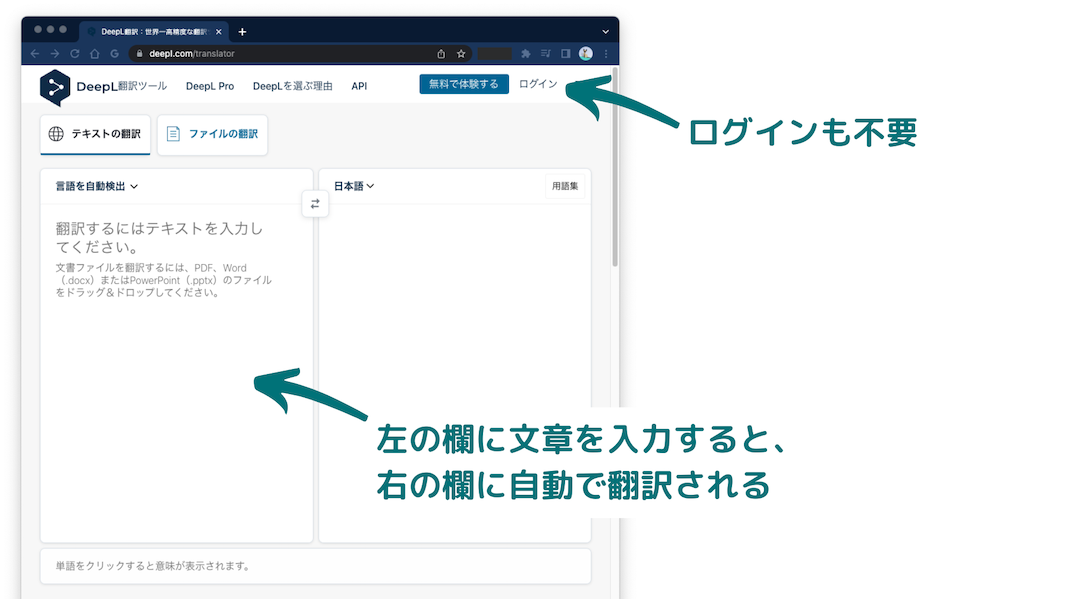
実際のところ、ブラウザ版で十分に満足できます。
アプリ・ソフト版の『DeepL』をインストールする
アプリ版・ソフト版『DeepL』も、使い方は至ってシンプルです。
パソコンソフト版の『DeepL』を公式サイトからダウンロード。
手順に従ってソフトをインストールすれば、すぐに翻訳画面が表示されます。
左側のウィンドウに文章を入れれば、右側に翻訳されてでてくる。
このあたりはブラウザ版と同じ使い勝手ですね。
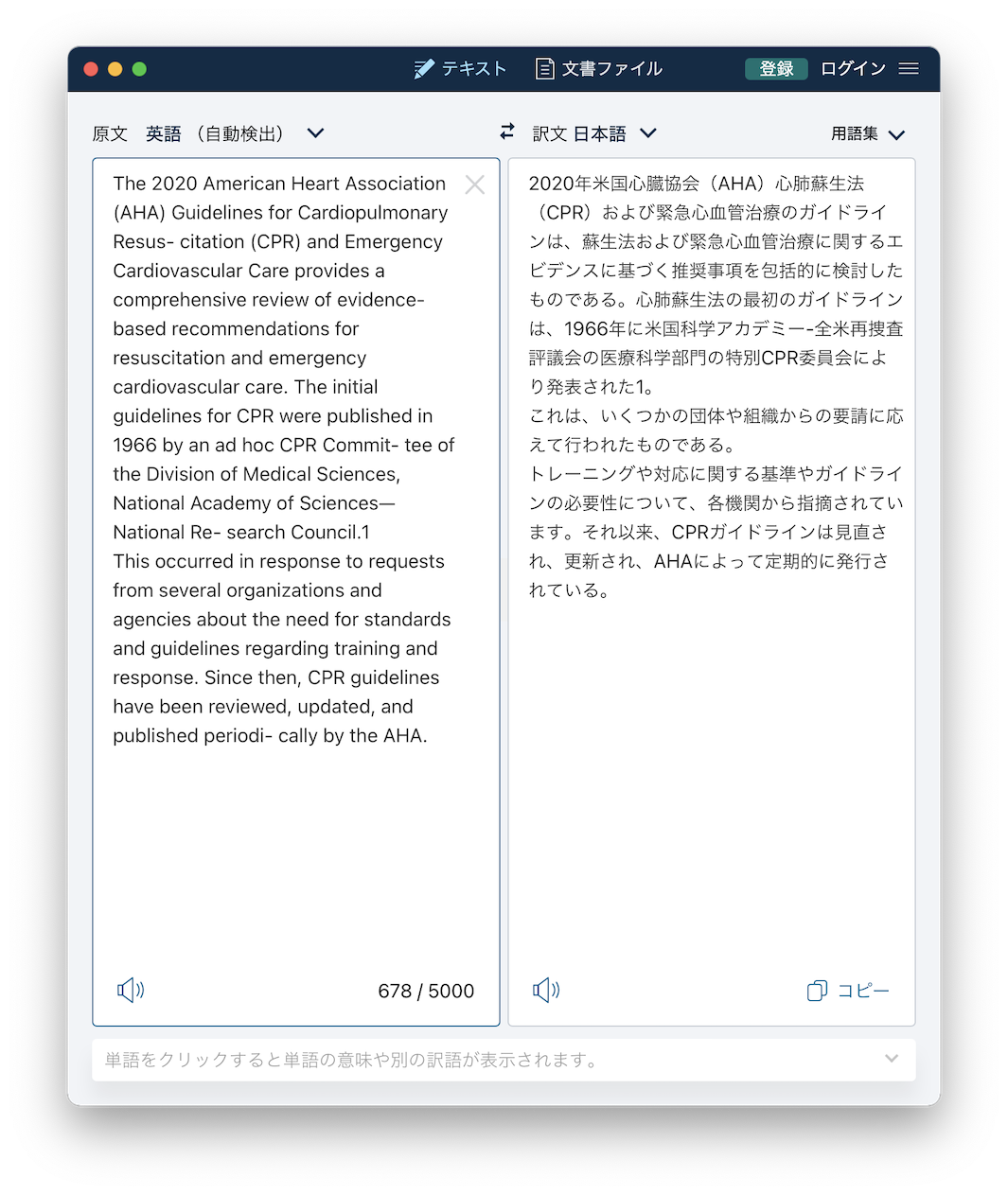
『Google Chrome』なら拡張機能でページ翻訳も!
『Google Chrome』の公式拡張機能にも、全ページ自動翻訳機能ができるものがあります。
ただ、ここではあえて『DeepL』の拡張機能を使うことをオススメしたい。
それは、『DeepL』なら、選択部分だけを翻訳させることができるからです。
インストールも簡単。
公式サイトからアクセスするか、Google ウェブストアに直接アクセスして、拡張機能をインストールします。
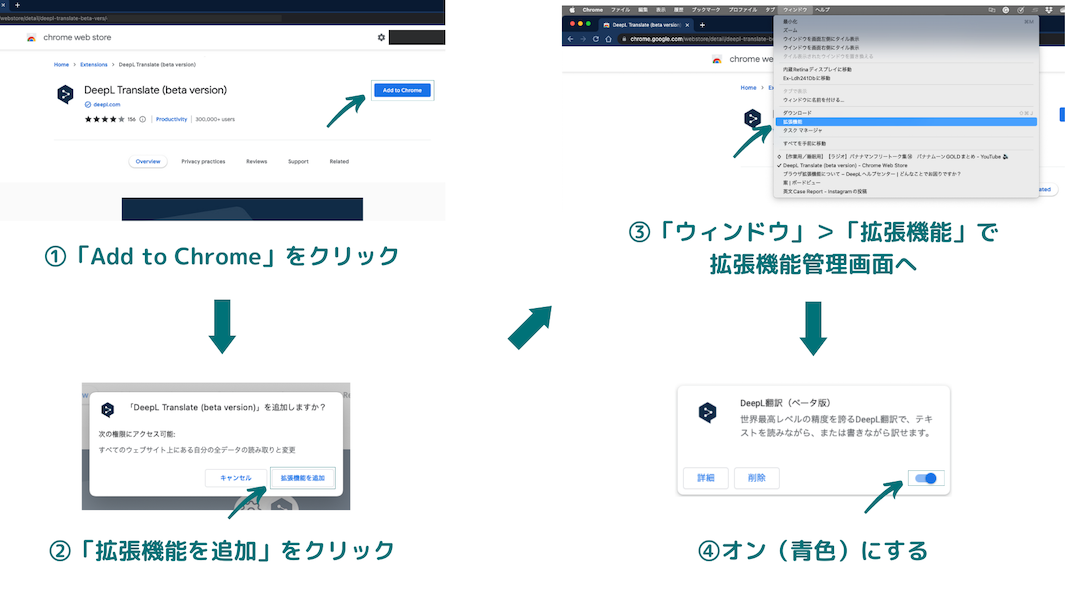
実際に使っている様子は下のような感じです。
サンプルとして、「ELM-Lab」さんから、アメリカ独立宣言を使用しています。
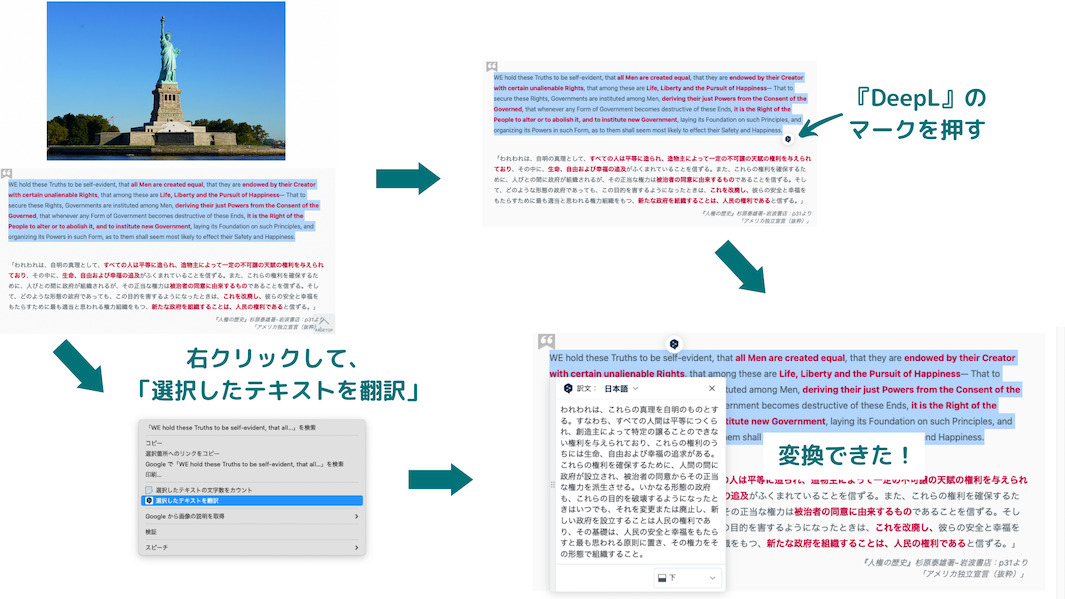
『DeepL』の使い方の注意点
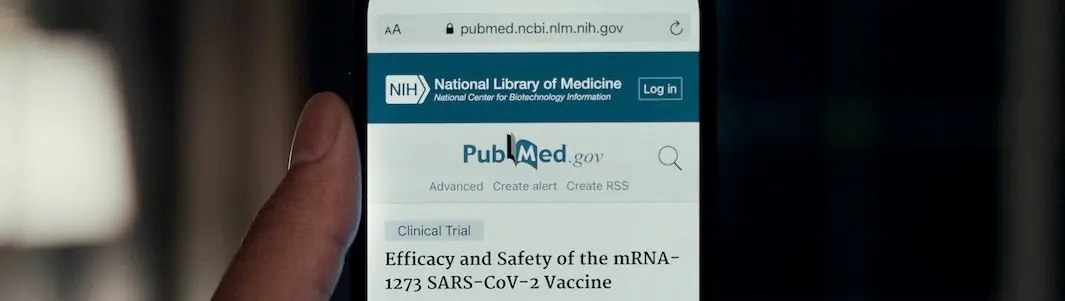
(情報については2024年4月現在のもの)
翻訳できるのは一度に5,000語までの制限
無料版『DeepL』では、翻訳語数に制限があります。
けれど、いちどに翻訳できる語数が5,000語までというだけ。
通常の論文であれば、1ページ分は余裕を持って翻訳できます。
制限と言っても、あってないようなものです。
PDFからの文章コピーがうまくいかない
これは『DeepL』というより、PDFファイル側の問題だと思います。
PDFからコピーした文章の改行が、『DeepL』にペーストしたときにそのまま反映されてしまうのです。
おかしなところで文章の区切りがはいるので、単純にコピペをするだけではおかしな翻訳になってしまいます。
かといって、いちいち改行を手作業で消すのも手間です。
解決策になりえるのは2つ。
ブラウザのURL入力欄を利用する
翻訳したい文章を、いちどウェブブラウザのURL入力欄にペーストすると、一気に改行が整理されます。
あとはそれを再度コピーして、『DeepL』にペーストするだけ。
論文管理ソフト『Mendeley』では問題なく使える
論文管理ソフト『Mendeley』からの本文コピーであれば、変に改行をされることなくコピーができました。
『Adobe Acrobat Reader』もPDFファイルを読むことがあるのですが、改行が残ってしまいました。
ぼく個人は、英語→日本語の翻訳で『DeepL』を使うのは論文を読む時だけなので、『Mendeley』からのコピペで解決できています。
『Mendeley』については、こちらの別記事で解説しています。
『DeepL』での翻訳はバレる?
『DeepL』で翻訳した文章はバレるのでしょうか?
結論から言うと、「バレる可能性はゼロではない」です。
とても高精度であるとはいえ、翻訳された文章に多少の違和感は残ってしまうためです。
『DeepL』で翻訳した文書をそのままどこでも使う、というわけにはいかず、一度自分で内容を確認する必要はあります。
ただし、修正をするにしても、少しだけ手を加えれば十分なレベルではあるので、どんどん『DeepL』を活用してよいと思います。
『DeepL』を使うなら有料?無料?
『DeepL』は無料版で十分満足できる!
『DeepL』には、無料版と有料版(『DeepL Pro』)があります。
有料版『DeepL Pro』だと、文書ファイルの丸ごと翻訳ができたり、同時翻訳する語数の制限がなかったりといったメリットがあります。
けれど、無料版『DeepL』でも翻訳の回数制限はありませんし、コピー&ペーストで翻訳をするだけなら、無料版『DeepL』で十分です。
『DeepL Pro』の料金は、年払いプランなら月額750円、2500円、5000円の3つがあります(2022年7月現在)。
詳しくは、『DeepL Pro』の公式サイトをご覧ください。
まとめ。『DeepL』で英文作業も怖くない!
無料の英文翻訳ソフト『DeepL』について解説しました。
- 『DeepL』は高性能で、論文を書くのにすら役立つ!
- ソフト版、ウェブブラウザ版どちらも使い勝手がいい!
- 『DeepL』で翻訳した文章をそのまま使うのはちょっと危険
- 『DeepL』を使うなら無料で十分!
個人で論文を読む時はもちろん、抄読会の準備や論文作成でも『DeepL』は使い勝手がよく、評判もとても良いです。
まずは早速、使ってみましょう!
テキストや文書ファイルを瞬時に翻訳します。個人でもチームでも、高精度の翻訳をご活用いただけます。毎日、何百万もの人々がD…
使い方がわからなくなれば、いつでもこの記事に戻ってきて確認してみてください。
多くの施設で行われている『抄読会』。研修医の頃は、抄読会の発表担当が特に嫌いでした。ローテート期間も短く、一般的な医学の勉強もしなきゃいけなくて忙しい。その上、よくわからないジャーナルから論文を探し出すなんて...苦痛でした[…]
「論文も資料も、じっくり読んでる時間なんてない!」「せっかく時間に余裕があるなら、論文よりも自分の好きなことに使いたい!」ローテ科の抄読会を任されたり、担当患者の疾患に関する文献を突然渡されたり。そんな経験のある研修医の先生[…]